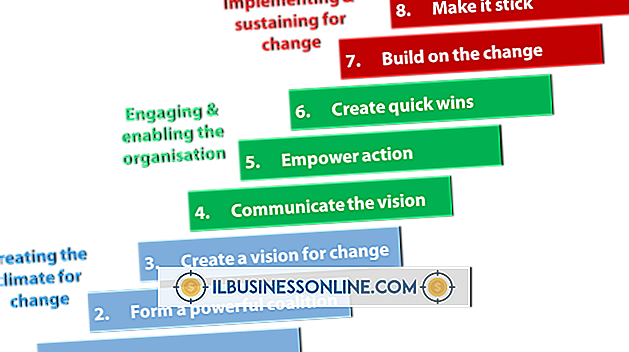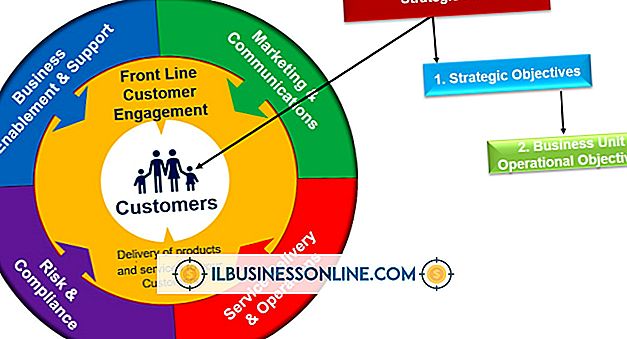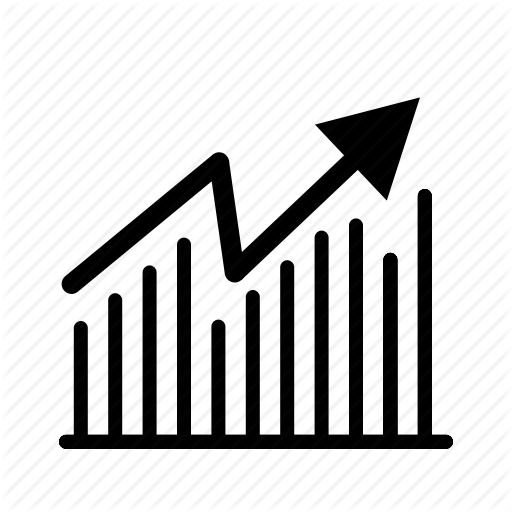Tài khoản Gmail của tôi đã bị tấn công

Nếu tài khoản Gmail của bạn đã bị xâm nhập, bạn có thể thực hiện một số bước để lấy lại quyền kiểm soát email của mình. Trừ khi bạn biết tài khoản của mình đã bị hack như thế nào, điều quan trọng nhất cần làm trước khi đặt lại mật khẩu Gmail của bạn là bảo mật máy tính và trình duyệt Web vì các vụ tấn công không xác định có thể là do virus hoặc phần mềm độc hại. Nếu không bảo mật máy tính và trình duyệt Web trước tiên, có thể tài khoản của bạn có thể bị xâm nhập trở lại sau khi bạn đặt lại mật khẩu. Sau khi bạn đã bảo mật máy tính của mình và đặt lại mật khẩu, bạn sẽ muốn xem lại tài khoản Gmail của mình để đảm bảo rằng nó an toàn và các cài đặt không bị thay đổi.
Bảo mật máy tính của bạn
Một trong những cách phổ biến nhất mà tin tặc có quyền truy cập vào tài khoản email dựa trên web là thông qua nhiễm vi-rút và phần mềm độc hại trên máy tính của bạn. Trong trường hợp Gmail của bạn bị hack, bạn nên lập tức quét virus trên máy tính của mình. Dù chương trình chống vi-rút của bạn là gì, hãy đảm bảo chương trình cập nhật và thực hiện quét toàn bộ hệ thống để đảm bảo mọi phần mềm độc hại đều bị xóa. Sau khi quét virus xong, hãy cập nhật phần mềm và hệ điều hành của bạn. Bạn có thể cập nhật Windows dễ dàng bằng cách nhấp vào "Bắt đầu" và nhập "Windows Update" vào hộp tìm kiếm ở cuối menu. Hãy chắc chắn rằng tất cả các bản cập nhật được áp dụng, vì Windows thường xuyên bao gồm các bản vá bảo mật và các công cụ phát hiện phần mềm độc hại trong các bản cập nhật phần mềm.
Bảo mật trình duyệt của bạn
Khi máy tính của bạn được bảo mật, đã đến lúc đảm bảo trình duyệt Web và các trình cắm liên quan của bạn được cập nhật. Các trình duyệt và trình cắm lỗi thời có thể khiến bạn dễ gặp phải nhiều mối đe dọa mà phần mềm cập nhật không gặp phải. Nếu bạn sử dụng Internet Explorer, trình duyệt của bạn sẽ được cập nhật trong quá trình cập nhật Windows. Để cập nhật các trình cắm của bạn, bạn có thể kiểm tra thủ công các bản cập nhật cho Adobe Flash, Adobe Shockwave, Adobe Reader, Java và các trình cắm khác hoặc bạn có thể sử dụng các ứng dụng cập nhật phần mềm như FileHippo để xác định xem trình cắm trình duyệt của bạn có được cập nhật không. Nếu bạn sử dụng Firefox, hãy nhấp vào nút menu "Firefox" và chọn "Trợ giúp" và sau đó "Giới thiệu về Firefox". Bạn có thể nhanh chóng cập nhật trình cắm trình duyệt của mình bằng cách truy cập Mozilla.org/en-US/plugincheck/.
Đặt lại mật khẩu của bạn
Khi máy tính và trình duyệt của bạn được bảo mật, đã đến lúc đặt lại mật khẩu Gmail của bạn. Điều hướng đến Gmail và nhấp vào "Không thể truy cập tài khoản của bạn?" Nhập địa chỉ email của bạn và sau đó chọn phương thức đặt lại mật khẩu bạn muốn sử dụng. Bạn có thể yêu cầu đặt lại mật khẩu đến một địa chỉ email thay thế, đến điện thoại của bạn dưới dạng tin nhắn văn bản hoặc bạn có thể trả lời câu hỏi bảo mật của mình để đặt lại mật khẩu. Dù bạn chọn phương pháp nào, hãy đảm bảo bạn chọn một mật khẩu có độ an toàn cao và không được sử dụng với bất kỳ tài khoản Web nào khác. Khi chọn mật khẩu an toàn, không sử dụng từ trong từ điển và thử sử dụng số hoặc ký hiệu khác.
Bảo mật tài khoản Gmail của bạn
Khi mật khẩu của bạn được đặt lại, bạn sẽ muốn xem lại cài đặt tài khoản Gmail của mình để đảm bảo rằng nó được bảo mật khỏi các vụ cướp trong tương lai. Trước tiên, hãy xem lại danh sách các trang web được phép truy cập tài khoản của bạn bằng cách điều hướng đến Google.com/dashboard và nhấp vào "Trang web được phép truy cập vào tài khoản". Xóa bất kỳ mục nào có vẻ đáng ngờ hoặc mà bạn không bao giờ được cấp quyền truy cập. Tiếp theo, đăng nhập vào Gmail và điều hướng đến bảng Cài đặt. Xem lại các cài đặt chuyển tiếp, IMAP, email thay thế và lọc để đảm bảo rằng thư của bạn không được chuyển tiếp đến các địa chỉ email không xác định. Cuối cùng, hãy tự làm quen với trang "Hoạt động tài khoản cuối cùng". Liên kết đến trang này được hiển thị bên dưới hộp thư đến của bạn trong Gmail và nó cho phép bạn xem lại danh sách các địa chỉ IP đã truy cập vào tài khoản của bạn. Bạn cũng có thể đăng xuất từ xa bất kỳ phiên hoạt động nào có vẻ đáng ngờ.